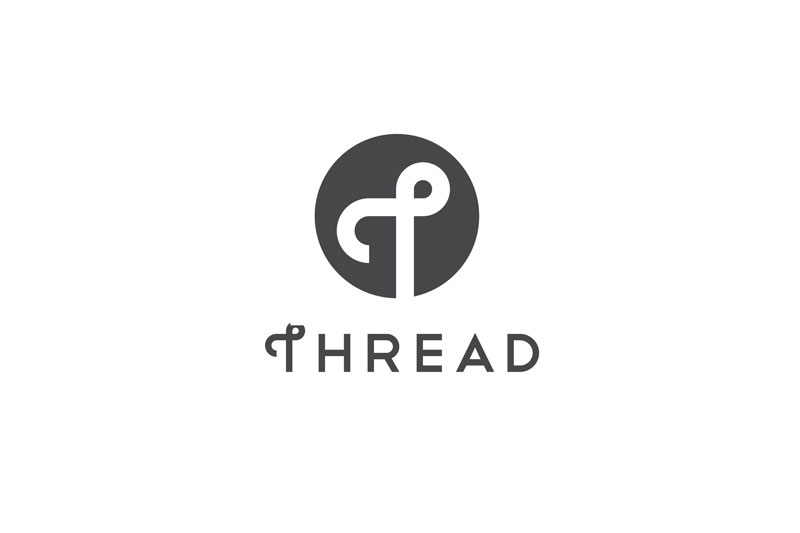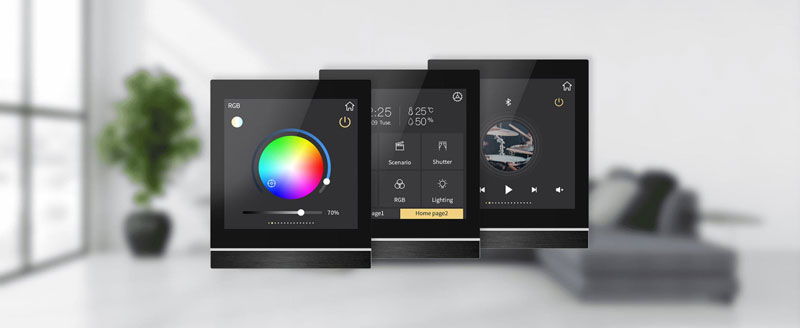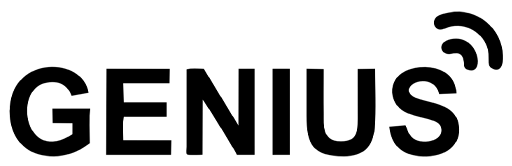فهرست مطالب
- 1 ویژگیهای دستگیره دیجیتال Z50
- 2 نکات حفاظتی مهم
- 3 اقلام همراه دستگیره دیجیتال Z50
- 4 معرفی اجزای پنل بیرونی
- 5 معرفی اجزای پنل داخلی دستگیره دیجیتال Z50
- 6 چگونگی استفاده از محصول دستگیره دیجیتال Z50
- 7 نحوه اضافه کردن دستگیره در اپلیکشن Tuya
- 8 نحوه بازگردانی دستگیره به تنظیمات کارخانه
- 9 شارژ باتری لیتیومی
- 10 انواع هشدارهای دستگیره
- 11 بازگشایی قفل در شرایط اضطراری
- 12 دریافت گزارش تردد
- 13 نحوه تنظیم زمان و تاریخ
راهنمای دستگیره دیجیتال Z50 به طور گام به گام از جنیوس هوم. همچنین میتوانید به دیگر قفل و دستگیرههای هوشمند وب سایت نگاهی بیاندازید.
ویژگیهای دستگیره دیجیتال Z50
- بدنه محکم و مقاوم در برابر دمای بالا و شوک الکتریکی
- طراحی زیبا و مدرن
- قفل شدن خودکار دستگیره پس از بازگشایی قفل
- کلید لمسی قفل روی پنل خارجی
- کلید لمسی زنگ (Doorbell) روی پنل خارجی
- چشمی دیجیتال Wide و رنگی
- قابلیت بازگشایی از طریق اثر انگشت، رمز، تگ RFID، NFC و کلید اضطراری
- قابلیت بازگشایی قفل با تشخیص چهره
- قابلیت کنترل از راه دور با اپلیکیشن UsmartGo
- تابع رمز خیالی: امکان وارد کردن اعداد تصادفی قبل و بعد از رمز اصلی
- قابلیت نصب بر روی انواع دربهای چوبی، ضدسرقت، فلزی و…
- قابلیت نصب بر روی دربهای چپ بازشو و راست بازشو
- امکان ثبت 300 کاربر
- زبانه ضد سرقت
- سه زبانه قفل فولادی غیرقابل برش + قفل شب بند
- منبع تغذیه: باتری لیتیومی قابل شارژ
- دارای سنسورهای امنیتی و تضعیف باتری
نکات حفاظتی مهم
- از نصب و تعمیر دستگیره دیجیتال توسط افراد غیر متخصص خودداری نمایید.
- از استفاده کردن اشیای خارجی و تیز جهت کار با دستگیره خودداری نمایید.
- جهت تمیز نمودن دستگیره از پارچه تمیز و خشک استفاده نمایید.
- از ریختن مستقیم آب و سایر مایعات روی دستگیره خودداری نمایید.
- در صورت بروز هرگونه مشکل با بخش خدمات پس از فروش جنیوس تماس بگیرید.
اقلام همراه دستگیره دیجیتال Z50
- پنل بیرونی دستگیره
- پنل داخلی دستگیره
- 2عدد کلید اضطراری
- 2 عدد تگ RFID
- الگوی نصب
- دفترچه راهنمای انگلیسی
- دفترچه راهنمای فارسی
- پیچها و پایههای نصب
- پلیت آینهای
- باتری لیتیومی
- پلیت نصب
- سیم شارژر Type C
معرفی اجزای پنل بیرونی
| سنسور حضور |
| دوربین تشخیص چهره و چشمی دیجیتال |
| صفحه کلید لمسی |
| کلید قفل لمسی |
| صفحه نمایش |
| کلیدخور |
| سنسور اثر انگشت |
| کارتخوان RFID |
| کلید زنگ لمسی |
| درگاه شارژ اضطراری |
معرفی اجزای پنل داخلی دستگیره دیجیتال Z50
| صفحه نمایش |
| کلید قفل سریع(Lock) |
| دستگیره مکانیکال |
| قفل شببند |
| کلیدهای مخصوص تنظیمات نمایشگر |
| کلید باز کردن سریع قفل(Unlock) |
| محفظه باتری لیتیومی |
چگونگی استفاده از محصول دستگیره دیجیتال Z50
نحوه ثبت کردن رمز ادمین
- با لمس کلید * و سپس # وارد منوی تنظیمات دستگیره شوید. رمز پیشفرض ادمین اعداد 1 تا 6 است. پس از وارد کردن رمز کلید مربع را مجدد لمس کنید.
- رمز جدید مد نظر خود را وارد کنید و کلید مربع را لمس کنید. برای نهایی شدن لازم است تا این عملیات را مجدد تکرار نمایید.
- پس از اعلام شناسه ادمین که برای اولین نفر عدد 001 است، فرآیند ثبت رمز ادمین به پایان رسیده است.
نحوه ثبت رمز کاربر
- با استفاده از رمز تعریف شده ادمین در مرحله قبل، وارد بخش تنظیمات شوید.
- گزینه 1 “Add User” و در منوی باز شده جدید گزینه 2 را انتخاب نمایید.
- رمز 6 تا 10 رقمی مد نظر خود را وارد نموده و سپس کلید مربع را لمس کنید. جهت نهایی شدن تایید رمز، لازم است تا این عملیات را مجدد تکرار نمایید.
- پس از اعلام شناسه کاربر که برای اولین کاربر عدد 010 است، فرآیند ثبت رمز به پایان رسیده است.
نحوه ثبت کردن چهره
- پس از ورود به منوی تنظیمات با استفاده از رمز ادمین، گزینه 1 “Add User” را انتخاب نمایید.
- گزینه 4 “Add Face” را انتخاب کنید.
- به صورت مستقیم روبروی دوربین دستگیره قرار بگیرید و به آن نگاه کنید. پس از اعلام دستگیره به ترتیب یک بار به بالا، یک بار به پایین، یک بار به سمت چپ و یک بار به سمت راست نگاه کنید.
- پس از اعلام شناسه ادمین و پیغام “Successful”، ثبت چهره با موفقیت انجام شده است.
*نکته: در نگاه کردن به چهار جهت مذکور تنها تغییر زاویه چشم و اندکی زاویه صورت کافیست و نیازی به تغییر کامل زاویه سر ندارید.
نحوه ثبت اثر انگشت ادمین
- به منوی تنظیمات دستگیره هوشمند وارد شوید و گزینه 1 “Add User” را انتخاب نمایید.
- گزینه 1 “Add Admin” را انتخاب کنید.
- سنسور اثر انگشت را 5 بار با انگشت مورد نظر لمس نمایید تا دستگیره پیغام “Successful” به همراه شناسه کاربری ادمین را اعلام نماید.
نحوه ثبت اثر انگشت کاربر
- مشابه مراحل پیشین، پس از ورود به منوی تنظیمات دستگیره گزینه “Add User” را انتخاب کنید و پس از نمایش منوی جدید مجددا گزینه 2 را انتخاب نمایید.
- سنسور اثر انگشت را 5 بار با انگشت مورد نظر لمس نمایید تا دستگیره پیغام “Successful” به همراه شناسه کاربری را اعلام نماید.
نحوه ثبت کردن تگ RFID برای ادمین و کاربر:
تمامی مراحل ثبت تگ RFID مانند مراحل پیشین میباشد.
- پس از ورود به منوی تنظیمات و انتخاب گزینه “Add User”، اگر قصد ثبت کردن تگ برای ادمین را دارید گزینه 1 “Add Admin” و در غیر این صورت گزینه 2 “Add User” را انتخاب نمایید.
- تگ مورد نظر را در محل مشخص شده بر روی پنل خارجی دستگیره دیجیتال قرار دهید تا دستگیره پیغام “Successful” را اعلام کند.
نحوه بازگشایی قفل دیجیتال از طریق NFC
برای این منظور لازم است که ابتدا گوشی موبایل هوشمند خود را به عنوان یک کاربر یا ادمین برای دستگیره تعریف نمایید. توجه کنید که برای برخی از تلفنهای همراه این امکان فراهم نیست.
پیش از آغاز مراحل، NFC گوشی هوشمند خود را روشن نمایید.
- پس از ورود به منوی تنظیمات دستگیره و انتخاب گزینه “Add User”، برای ثبت NFC به عنوان ادمین، گزینه 1 “Add Admin” و در غیر این صورت گزینه 2 “Add User” را انتخاب نمایید.
- تلفن همراه مورد نظر را در محل مشخص شده تگ RFID قرار دهید تا دستگیره پیغام “Successful” را اعلام کند.
- برای بازگشایی از طریق NFC، آیکون مربوطه در تلفن همراه هوشمند را روشن نموده و بر روی صفحه کلید لمسی دستگیره قرار دهید.
نحوه حذف کردن کاربر و ادمین
- پس از ورود به منوی تنظیمات دستگیره، گزینه دوم “Delete User” را انتخاب نمایید.
- برای حذف کاربران اثرانگشت، رمز و تگ RFID به صورت تکی، گزینه 1 “Delete by ID” را انتخاب نمایید.
- شناسه مورد نظر برای حذف(002 تا 250 را وارد کرده و برای تایید در پایان کلید # را لمس نمایید.
*نکته: امکان حذف اولین ادمین با شناسه 001 وجود ندارد و برای این منظور لازم است که دستگیره را Factory Reset نمایید.
- برای حذف تمامی کاربران به صورت گروهی، گزینه دوم “Clear All User” را انتخاب نموده و سپس کلید # را لمس کنید.
*حذف چهرههای ثبت شده:
- پس از ورود به منوی حذف کاربران برای حذف یک کاربر گزینه، 3 “Delete face” را انتخاب نموده و مشابه مرحله قبل شناسه کاربری مدنظر، 00 تا 99، را وارد نمایید.
- برای حذف تمامی چهرههای ثبت شده، گزینه 4 “Clear Face” را انتخاب نمایید.
نحوه اضافه کردن دستگیره در اپلیکشن Tuya
مزایای اپلیکیشن Tuya:
* با لمس شدن کلید زنگ دستگیره توسط مهمان، یک اعلان بر روی اپلیکیشن برای شما ارسال خواهد شد و شما امکان بازگشایی درب از راه دور را خواهید داشت.
پس از انتخاب گزینه Accept ، قفل دستگیره دیجیتال برای مهمان شما بازگشایی خواهد شد. در صورتی که قصد بازگشایی قفل دستگیره را نداشتید، گزینه Ignore را انتخاب نمایید.
* از طریق اپلیکیشن Tuya امکان دریافت گزارش تردد کاربران را براساس کد کاربری مخصوص به آنها خواهید داشت.
* از طریق اپلیکیشن تویا امکان تعریف رمز یک بار مصرف با مدت زمان مشخص برای افراد را خواهید داشت. این قابلیت به شما کمک خواهد کرد تا در زمانهایی که در مسافرت طولانی مدت هستید، یک دسترسی با زمان مشخص برای افراد خانواده یا افراد مدنظرتان ایجاد کنید.
* در صورتی که فردی قصد بازگشایی قفل با اثر انگشت یا رمزهای تعریف نشده یا جداسازی دستگیره از روی درب را داشته باشد؛ علاوه بر به صدا درآمدن هشدار دستگیره، یک اعلان هشدار توسط اپلیکیشن برای شما ارسال خواهد شد.
برای اضافه کردن دستگیره دیجیتال به اپلیکیشن لازم است که گوشی هوشمند شما به مودم وای فای متصل، لوکیشن و بلوتوث آن روشن باشد.
- اپلیکیشن Tuya را دانلود نموده و با استفاده از ایمیل و سپس کد تاییدی که برای شما ارسال میکند، در آن ثبتنام نمایید.
- از آنجایی که ایران جزو کشورهای تعریف شده در اپلیکیشن نیست، کشور خود را افغانستان انتخاب کنید.
- در این مرحله اپلیکیشن درخواست دسترسی به مکان و امکان ارسال اعلان (Notification) به شما میدهد که لازم است تایید نمایید.
- در صفحه اصلی اپلیکیشن (Home)، گزینه “Add Device” را انتخاب کنید.
- از پنل سمت چپ صفحه باز شده، گزینه “Camera & Lock” را انتخاب کنید.
- در بخش “Smart Lock” این صفحه، گزینه “Lock Wi-FI” را انتخاب نمایید.
- نام مودم وای فای خود را به همراه رمز آن وارد کرده و Next را بزنید.
- گزینه اول “Confirm the indicator is blinking rapidly” را انتخاب کنید.
- گزینه “EZ Mode” را لمس کنید. مابقی مراحل با استفاده از دستگیره هوشمند انجام خواهد شد.
- پس از ورود به منوی تنظیمات دستگیره، گزینه 1 “Add User” را انتخاب نمایید.
- گزینه سوم “Network” و سپس گزینه 1 “EZ Mode” را انتخاب کنید. پس از چند لحظه با شنیدن صدای بوق ممتد و پیغام Successful دستگیره به اپلیکیشن تویا اضافه شده و شما قابلیت کنترل از راه دور و بهرهمندی از دیگر امکانات آن را خواهید داشت.
نحوه بازگردانی دستگیره به تنظیمات کارخانه
در مواقعی که قصد پاک کردن کلیه اطلاعات ثبت شده دستگیره از قبیل اثر انگشت، رمز و…. ادمینها و کاربران را دارید، آسانترین راهحل بازگردانی دستگیره به تنظیمات کارخانه (Factory Reset) به جای حذف تک تک کاربران است.
از طریق صفحه کلید لمسی
- پس از ورود به منوی تنظیمات دستگیره، گزینه 3 “Options” را انتخاب نمایید.
- گزینه 4 “Factory Reset” را انتخاب کنید.
- با لمس کلید # دستگیره به تنظیمات کارخانه بازمیگردد و کلیه اطلاعات کاربران و ادمین حذف خواهد شد.
از طریق پنل داخلی
درپوش محفظه باتری لیتیومی را با فشار به سمت بالا و به صورت کشویی از دستگیره جدا کنید. در قسمت پایینی باتری لیتیومی یک دکمه کوچک مخصوص Factory Reset وجوددارد. آن را توسط یک شی نوک تیز و به مدت 5 ثانیه نگه دارید. برای تایید ریست شدن دستگیره، لازم است تا یک بار کلید # را از طریق پنل خارجی لمس کنید.
شارژ باتری لیتیومی
میزان نگهداری شارژ باتریهای لیتیومی به میزان استفاده از دستگیره بستگی دارد اما به طور متوسط با هربار شارژ کامل، بین 3 الی 6 ماه بدون دغدغه میتوانید از دستگیره دیجیتال خود استفاده نمایید.
از سوی دیگر میزان شارژ باتری را هم از طریق نمایشگر پنل خارجی دستگیره و هم از طریق اپلیکیشن تویا میتوانید مشاهده نمایید.
برای شارژ باتری لیتیومی ابتدا درپوش محفظه باتری را با حرکت به سمت بالا و به صورت کشویی، جدا نمایید. با استفاده از سیم شارژری که در جعبه دستگیره قرار دارد، باتری را به مدت 4 الی 6 ساعت به شارژر متصل نمایید تا شارژ آن کامل شود.
انواع هشدارهای دستگیره
- در صورتی که فردی با وارد کردن رمزهای اشتباه یا اثر انگشتهای تعریف نشده، قصد ورود غیر مجاز به منزل را داشته باشد، آژیر هشدار دستگیره به صدا درآمده و دستگیره به مدت 70 ثانیه غیرفعال میگردد. به علاوه یک هشدار روی اپلیکیشن Tuya برای شما نیز ارسال خواهد شد.
- در صورتی که فردی قصد جداسازی دستگیره از درب با هر وسیلهای را داشته باشد، سنسور ضد سرقت پشت دستگیره فعال شده، دستگیره آژیر زده و بر روی اپلیکیشن نصب شده روی موبایل شما نیز هشدار ارسال خواهد شد.
- در صورت کم شدن شارژ باتری دستگیره، با هربار باز شدن قفل درب دستگیره پیغامی مبنی بر کم بودن شارژ باتری شارژ آن به شما خواهد داد. بهتر است در همین مرحله باتری را شارژ نمایید.
بازگشایی قفل در شرایط اضطراری
شارژ اضطراری
در صورتی که مدت زمان طولانی در منزل نبودید یا اینکه فراموش نمودید باتری دستگیره را به موقع تعویض کنید میتوانید با استفاده از یک پاوربانک و سیم شارژر که در جعبه دستگیره موجود است، به راحتی وارد منزل شوید.
نیازی به صبر کردن برای شارژ باتریها نیست، بلکه به محض اتصال پاوربانک به دستگیره میتوانید با استفاده از اثر انگشت یا رمز وارد منزل شوید. محل پورت شارژ اضطراری دستگیره در پنل خارجی دستگیره و در پایینترین بخش آن(مطابق تصویر زیر) قرار دارد.
کلید اضطراری
دو عدد کلید اضطراری برای مواقع ضروری درون جعبه دستگیره قرار داده شده است. این کلیدها غیرقابل کپی و با گرید امنیت بانکی هستند. بهتر است که در مکانهایی که برای شما قابل دسترسی هستند (حتما خارج از خانه) آنها را نگهداری کنید تا در صورت نیاز بتوانید از آنها استفاده نمایید. برای دسترسی به درگاه کلیدخور، محل مشخص شده در شکل زیر(بخش پایینی سنسور اثرانگشت) را با فشردن باز نمایید.
دریافت گزارش تردد
- مانند مراحل پیشین وارد منوی تنظیمات دستگیره شده و گزینه 4 “Log/Voice” را انتخاب کنید.
- برای مشاهده گزارش مختصر از ورود و خروجهای روز جاری، گزینه 1 “Quick Query” را انتخاب کنید.
- برای مشاهده گزارش تردد یک تاریخ خاص، گزینه دوم “Query By Date” را انتخاب نموده و در منوی جدید تاریخ مدنظر خود را وارد نمایید.
دریافت دقیق این گزارش تردد، نیازمند تنظیم تاریخ و زمان است که در ادامه ذکر خواهد شد.
همچنین این گزارش تردد را به صورت کامل از طریق اپلیکیشن تویا نیز میتوانید مشاهده کنید.
نحوه تنظیم زمان و تاریخ
- پس از ورود به منوی تنظیمات دستگیره، گزینه 3 “Options” را انتخاب نمایید.
- گزینه 1 “Date & Time” را انتخاب کنید.
- تاریخ میلادی و زمان را وارد نموده و در پایان برای تایید کلید # را لمس نمایید.